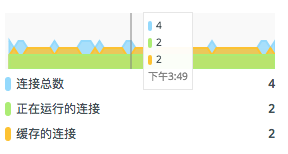查看实例详细信息
优质
小牛编辑
143浏览
2023-12-01
在概览页面中,点击一个实例卡片以打开其“实例详细信息”页面。它以可视方式显示服务器参数和指标,让你快速查看服务器负载和性能。你可以使用“暂停监控”和“继续监控”按钮来暂停和继续监控实例。Navicat Monitor 会停止从服务器收集信息,直到监控继续。
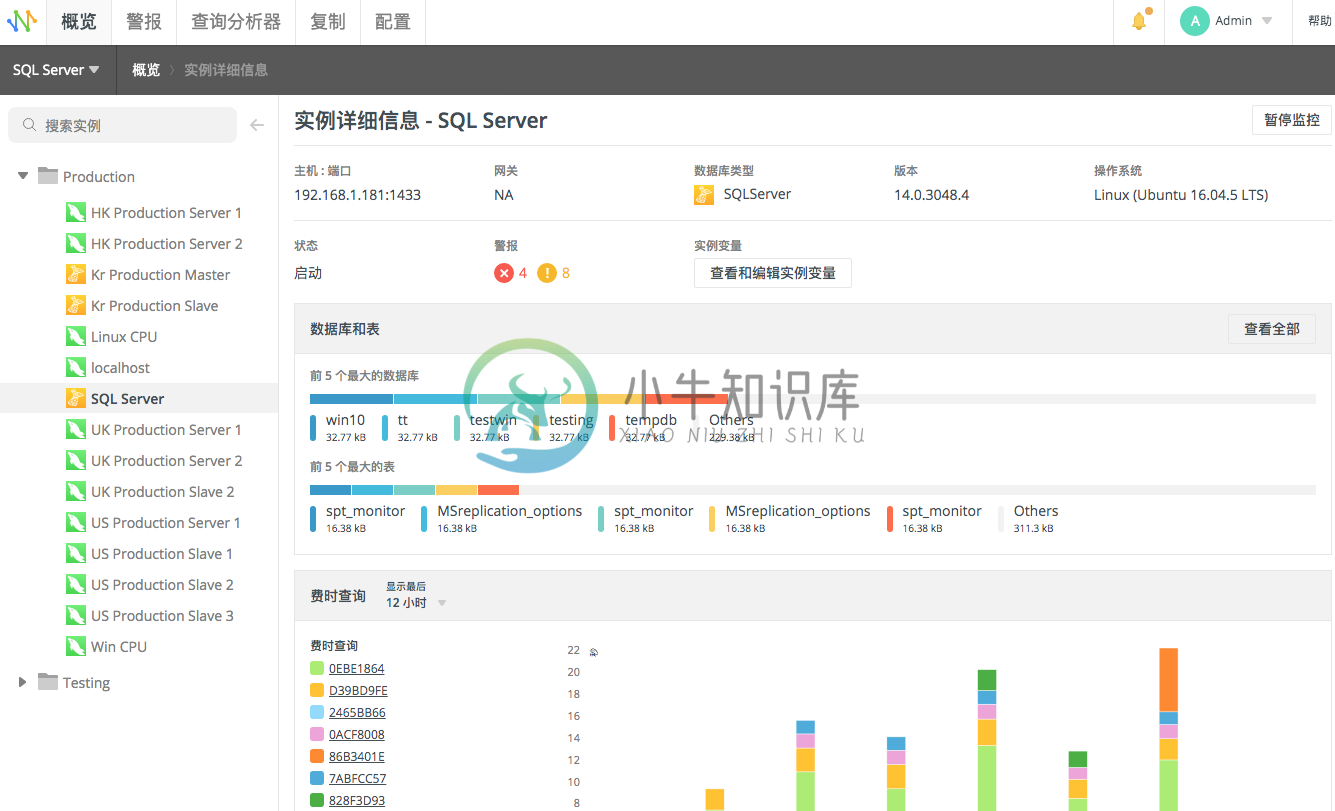
所有受监控的实例都显示在左侧窗格中。选择一个实例以查看与其相关的信息。
实例详细信息页面的信息
摘要
它显示有关服务器的主机信息、服务器属性、警报和状态。若要查看或编辑实例变量,请点击“查看和编辑实例变量”。如果警报已引发,请点击该警报以打开警报页面。
数据库和表
它按大小显示前五个最大的数据库或表,以及将剩余的数据库或表分组为第六个类别“其他”。这是一种快速简便的方法让你查看服务器上哪一个数据库和表是最大的。
你可以将鼠标悬停在每段上以显示大小百分比。若要查看实例中所有数据库和表的大小信息,请点击“查看全部”。
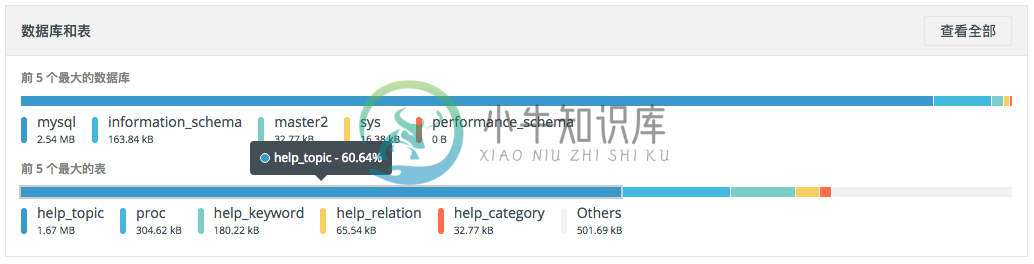
费时查询
费时查询图表显示平均每小时等待时间大于策略的查询。使用“显示最后”下拉菜单选择一段期间。
每个查询都由唯一的颜色表示。 将鼠标悬停在条形段上可提供查询的详细视图,包括查询语句和总等待时间。若要深入查看图表,请单击它以打开费时查询页面。
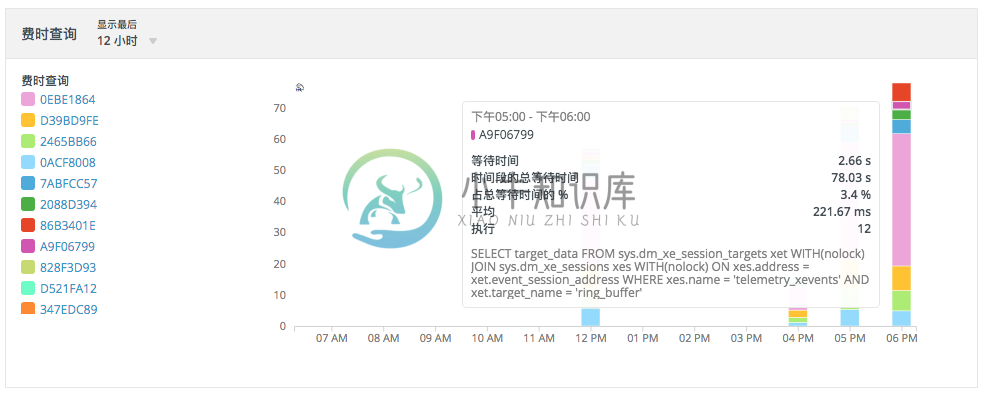
图表
Navicat Monitor 以用小型图表的可视化形式显示服务器性能指标(包括你创建的自定义指标)。图表以特定间隔跟踪和刷新数据,使用不同的预定义颜色和符号显示相关指标。在小型图表中,轴刻度和标签是不会绘画的。
时间间隔(X 轴)和刷新选项是可配置的,请使用“自动刷新”下拉菜单、“开始”日期时间选取器、时间“间隔”下拉菜单和扫视箭头。

你可以将鼠标指针移到图表上的某个点以读取值。若要查看个别图表或更多图表的详细信息,请点击图表以打开图表页面。